Программа для создания скриншотов экрана
Приветствую вас, дорогие читатели блога!

В этой статье решил описать классный сервис по выполнения скриншотов на вашем экране и не менее замечательную программу, о которой расскажу ниже. А пока давайте рассмотрим бесплатную программу для создания снимков с экрана, т.е. скриншотов под названием Floomby.
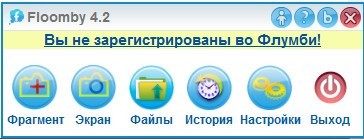
С помощью данного сервиса вы можете делать снимок экрана в любой момент времени, а теперь, когда он расширил функциональность, появилась возможность выделять нужные места скриншота и делать на них пометки карандашиком.

Программу для создания фото экран Floomby можно скачать по ссылке.
Какие преимущества предоставляет нам Floomby:
Вы можете в любое время, произвести снимок с экрана, вне зависимости от того, что на нем показывается. Получившаяся картинка мгновенно заливается на сервер онлайн-сервиса, а вы в итоге получаете ссылку на картинку, которую в дальнейшем можете раздавать друзьям или сотрудникам. Таким образом, вы имеете возможность поделиться скрином с любым желающим его посмотреть.
Недостатки Floomby:
Недостатком это скорее и не назовешь. Просто получившаяся картинка выходит с сомнительным разрешением. К тому же воспользоваться изображением можно только для предоставления фрагмента экрана другому собеседнику, находящемуся от вас на удалении.
А в случае, если вы хотите применить скриншот в качестве картинки в статье, то данная прога вам, скорее всего не поможет.
Но, расстраиваться не стоит. Обратим свой взор на другую, такую же полезную программу для снимков с экрана.
А сейчас внимание! Итак, дорогие читатели, рассмотрим программу FastStone Capture!
Хочу сразу заметить: данная программа для создания скриншотов экрана легкая в освоении, но при этом функциональная для создания скриншотов, которые вы намереваетесь вставить в статью, и является она условно бесплатной. Имеется в виду, что за первый месяц ее использования вы ничего не платите. Если программа покажется полезной вам, то использование FastStone Capture обойдется в 20 долларов. По-моему не такие уж и великие деньги, которые платятся за удобство.
По секрету сказать, в интернете существует масса программ, помогающих взломать код по которому вводится лицензионный ключ, однако я применять их не рекомендую. Все-таки, нужно уважать труд разработчиков и платить деньги за удобства. В дальнейшем, вы сможете без проблем получать обновления и тех. поддержку от разработчиков.
Программа обладает множеством функций. При помощи FastStone Capture есть возможность сделать фото:
• всего экрана;
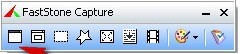
При этом, на клавиатуре есть клавиша Print Screen, которая также выполняет данную функцию. На каждой «клаве» она находится в различных местах, но в основном в правой верхней части. Точнее сказать затрудняюсь, так как для разных клавиатур может быть свое расположение.
• необходимую часть экрана (вы можете самостоятельно выбрать интересующий вас участок при помощи кнопок прямоугольной или произвольной формы);
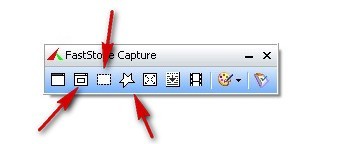
• экран с прокруткой – для случая, когда необходимо сделать фото всей страницы сайта, даже тех областей, которые не попали в экран. Также это может быть огромная картинка, не умещающаяся на экране. Данная функция подходит, если вы набираете материал для портфолио;
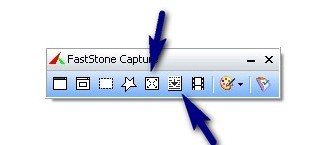
• четко ограниченную часть экрана (к примеру, 300×500 px. Параметры можно задавать в настройках);
У FastStone Capture есть еще функция записи видео. Нажимаете на соответствующую область, и каждый желающий может посмотреть процесс вашей работы. Хотя полученные ролики не будут хорошего качества, так что я предпочитаю для записи видео использовать программу Camtasia Studio.
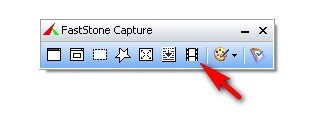
Дополнительные возможности
Полученные скриншоты можно редактировать в специальном Editor, где они преобразуются. Здесь же можно нанести на картинку текст и выделить нужные части рисунка.
При необходимости скриншоты можно переносить в Word, использовать в качестве презентаций в PowerPoint, выводить на печать и сохранять в других форматах. Также можно сразу отправить скрин по почте. Данные функции я признаться не использую, ограничиваясь функцией Editor.
Данную прогу можно скачать по ссылке (приложение на английском языке, но ссылка ведет на страницу с русским переводом).
Подведу итог статьи
В случае, когда нам нужно быстро сделать фото экрана можно воспользоваться программой Floomby, а когда мы хотим сделать картинки к статьям – хорошо подходит FastStone Capture.
Но, однако… Почему я решил, что кроме этих программ больше ни чем нельзя воспользоваться??? Весьма может быть, вы предложите мне альтернативу этим программам? Жду ваших комментариев!





Отличный пост Сергей. Про первую прогу впервые слышу обязательно испробую. А вот FastStone пользуюсь постоянно прога просто супер.
У меня тоже есть программа FastStone Capture,Ю но скриншот я с ее помощью не делаю,только в основном линейкой пользусь. Делала запись экрана с ее помощью, получается просто ужасный звук
Я пользуюсь обеими программами, но чаще в «семёрке» для скриншотов я использую ножницы
Елена, а что за ножницы? Это программа встроенная в «семерку»?